Niets zet een domper op het afronden van uw project als het bereiken van een opslag- of overdrachtsplafond. Het ene moment denkt u dat u op het punt staat de laatste bestanden aan uw klant te leveren, en het volgende moment staart u naar een waarschuwingsbericht dat uw bestanden te groot zijn voor uw cloudopslag of bestandsoverdrachtlimiet. Auw. Annuleer uw plannen - u zult een omweg nodig hebben. Gelukkig is er een betere manier.
Versturen van grote bestanden door de cloud is de laatste jaren drastisch veranderd. We kunnen steeds vaker afscheid nemen van dure en IT-intensieve back-office overdrachttools en logistiek intensieve verzending van harde schijven. (U hoeft niet meer op uw nagels te bijten bij het volgen van uw koerier, in de hoop dat uw harde schijf heelhuids op de plaats van bestemming aankomt). Cloud transfer zorgt voor de zo belangrijke back-ups, levering van cloud naar cloud en betere toegankelijkheid, terwijl kostbare tijd vrijkomt.
Als het gaat om het vinden van het juiste cloud-platform voor uw overdracht van grote videobestanden, is het goede nieuws dat u een overvloed aan opties hebt. Het iets minder goede nieuws is dat bijna al die opties bestandsgrootte limieten die een ravage kunnen aanrichten als je op een deadline zit. Nu videobestanden steeds groter worden door het toenemende gebruik van 4k- en zelfs 8k-resoluties, is dat een enorm probleem voor filmmakers.
Dus, wat moet een drukke filmmaker doen? De eerste stap is te weten wat er is, wat de grenzen zijn, en hoe die waar mogelijk te omzeilen.
Wilt u grote bestanden verzenden of ontvangen?
Vergelijkingstabel bestandsgroottelimieten
Er zijn honderden en honderden cloud-opslag aanbieders die er zijn, en we zijn bereid om te wedden dat je al je favoriet hebt. Voordat we enkele van de populairste platforms nader bekijken, volgt hier een vergelijking op hoog niveau van enkele bekende namen:
| Opslaglimiet | Maandelijkse prijs (opslag) | Bestandsgrootte limiet | |
| Dropbox | Onbeperkt | 25 USD | 250 GB |
| Microsoft OneDrive | Onbeperkt | 9,17 USD (per gebruiker, tot 5 gebruikers) | 250 GB |
| Google Drive | 30 TB | 149,99 USD | 750 GB |
| Doos | Onbeperkt | 25-35 USD | 15 GB |
| IDrive | 50 TB | 1.159,95 USD | 10 GB |
Merk op dat de prijzen hier gelden voor de absolute maximale hoeveelheid opslagruimte. Abonnementen zijn meestal een stuk goedkoper. Met dat gezegd, kunnen de prijzen lijken te variëren van platform tot platform, maar houd in gedachten dat elk komt met zijn eigen voordelen, functies en nadelen. Velen weten niet dat sommige opslagproviders ongepubliceerde dagelijkse of tijdsgebaseerde overdrachtslimieten binnen hun platform hanteren, waardoor ze ongeziene kunstmatige hindernissen voor overdrachten opwerpen. We zullen elke aanbieder hieronder in detail bespreken.
![]()
1. Dropbox
In het laatste kwartaal van 2020 kondigde Dropbox een whopping 15,25 miljoen betalende gebruikers. Dit platform biedt één centraal punt voor online bestandsopslag en is een goede gok voor zowel eenmansvideografen die hun werk archiveren, als grote bedrijven die projecten coördineren tussen producenten, editors, coloristen en meer.
Hier is de skinny: met een Dropbox Zakelijk Standaard account, krijg je vijf TB opslag voor $15 USD/maand, waarmee je bestanden tot twee GB kunt versturen met Dropbox transfer. Als dat te laag klinkt kun je een Dropbox Business Geavanceerd account, krijg je onbeperkte opslag voor $25 USD / maand met een file transfer limiet van 100 GB.
Als u een groot videobestand wilt overbrengen, kunt u kan gaan tot 250 GB met Dropbox overdracht - maar je zult moeten contact opnemen met Dropbox verkoop om je zaak te bepleiten, wat lastig kan zijn op drukke dagen als partners of klanten op beeldmateriaal wachten. (Hetzelfde voorbehoud geldt voor de "onbeperkte" cloudopslag van Dropbox - als je meer dan vijf TB aan opslagruimte hebt met Dropbox Business Geavanceerdmoet u contact opnemen met de klantenservice om meer te vragen).
Zo deel je grote bestanden op Dropbox:
- Meld je aan bij Dropbox en zoek het grote bestand dat je wilt delen
- Beweeg met de muis over het bestand dat u wilt delen. Klik op de knop "Delen" die verschijnt
- Voer het e-mailadres van de ontvanger(s) in en druk op "Verzenden" (of kopieer de link en zet die in een e-mail, chat of sms)
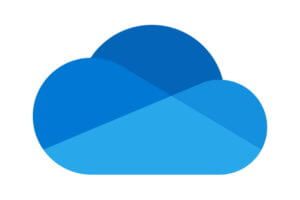
2. Microsoft OneDrive
Als u Windows 10 gebruikt, wordt uw computer geleverd met Microsoft OneDrive ingebouwd. Maar ook als u geen Windows-computer hebt, kunt u OneDrive downloaden, waarmee u meteen vijf GB opslagruimte krijgt.
Microsoft biedt veel verschillende abonnementsformules, waaronder onbeperkte cloud-opslag voor $9.17 USD/maand per gebruiker voor vijf gebruikers. Lees wel goed de kleine lettertjes: Microsoft biedt in eerste instantie één TB per gebruiker, die beheerders vervolgens kunnen verhogen tot vijf TB. Vanaf dat punt moeten teams contact opnemen met de verkoopafdeling van Microsoft voor extra opslagruimte, die kan oplopen tot 25 TB per gebruiker (als dat meer is, moet je terug naar het verkoopteam).
Hier leest u hoe u grote bestanden kunt delen in OneDrive:
- Upload uw grote videobestanden naar OneDrive
- Klik op "Delen" (in de bovenste balk) of rechtsklik op het bestand dat u wilt overdragen en selecteer "Delen".
- In het tekstveld "Mensen uitnodigen" voert u de naam of het e-mailadres in van de beoogde ontvanger
- Zorg ervoor dat je de juiste bewerkingsrechten hebt door "Can Edit" of "Can View" te selecteren
- Als alternatief kunt u klikken op "Get a Link" in het menu Delen om een deelbare link te genereren
Wat betreft de bestandsgrootte, die is beperkt tot 100 GB op de OneDrive app. In het licht van de verschuiving naar werken op afstand, heeft Microsoft aangekondigd dat het binnenkort verhoog die limiet naar 250 GB - dus blijf op de hoogte. In de tussentijd, als je OneDrive gebruikt en extra opslagruimte nodig hebt, kun je het volgende doen comprimeer uw bestanden voordat u ze overdraagt. Dit maakt niet alleen wat van die altijd kostbare opslagruimte vrij, maar zorgt er ook voor dat de overdracht een stuk sneller gaat.
Om bestanden op Windows 10 te zippen, opent u 'Bestandsbeheer' en selecteert u het bestand dat u wilt comprimeren. Klik met de rechtermuisknop en selecteer vervolgens "Verzenden naar > Gecomprimeerde map". Klaar!
Als je grote videobestanden wilt comprimeren, moet je dit bericht over hoe grote videobestanden comprimeren.
![]()
3. Google Drive
We zijn nu aanbeland bij de alomtegenwoordige G Suite, nu bekend als Google Werkruimte (met een groot aantal diensten, waaronder Gmail, Agenda, Documenten en Drive). Met miljoenen dagelijkse gebruikers, Google Drive biedt 15 GB gratis opslagruimte wanneer u zich aanmeldt - maar als u met video in hoge resolutie werkt, zal het niet lang duren voordat u zit te popelen om een upgrade.
Twee TB opslagruimte kost $9,99 USD/maand, 10 TB is $49,99 USD/maand, 20 TB is $99,99 USD/maand, terwijl het topniveau van 30 TB uitkomt op $149,99 USD/maand.
Hoe alomtegenwoordig Google ook is, Google Drive is niet zonder valkuilen: individuele gebruikers kunnen alleen bestanden uploaden tot 750 GB per dag op Mijn schijf en gedeelde schijven. Als (of wanneer) je die limiet bereikt, kun je er echter zeker van zijn dat alles wat je aan het uploaden bent, wordt gepauzeerd en de volgende dag verdergaat. Maar dat is niet veel hulp als je een strakke deadline hebt.
Zo verstuur je een groot bestand via Google Drive:
- In Gmail, druk op "Compose"
- Klik in de werkbalk op "Drive" en kies uw bestand uit het menu
- Klik op "Invoegen".
- Als het klaar is, klik je op "Verzenden"
Een manier om de dagelijkse quota is om uw grote videobestanden te uploaden met een geheel andere Google-account (zorg ervoor dat de nieuwe account niet hetzelfde abonnement heeft als de oorspronkelijke). Zolang uw tweede account maximaal 750 GB cloudopslag toestaat, geeft deze workaround u een nieuwe start, zodat u nog eens 750 GB aan bestanden kunt uploaden.
Natuurlijk is het niet ideaal om voor meerdere Google-accounts te betalen en bestanden te verzenden, en zijn er handmatige stappen die uw werkstroom vertragen. Maar als u in de knel zit, kan dit uw get-out-of-jail-free kaart zijn.
![]()
4. Box
Misschien niet zo wijdverbreid als de Google Drives van de wereld, is Box nog steeds een zeer bekende keuze voor cloud-opslag, vertrouwd door 97.000 bedrijven.
Het platform aanbiedingen vier verschillende abonnementsformules, waarvan er drie onbeperkte opslag hebben. Coming in op $15 USD / maand is de Business-plan, met een enkel bestand uploaden limiet van vijf GB. Business Plus kost $25 USD/maand met een enkele uploadlimiet van 15 GB. Dat is dezelfde upload limiet als de Business Enterprise plan, ringing in op $35 USD/maand met extra extraatjes, waaronder meer maandelijkse API-oproepen.
Hier leest u hoe u grote bestanden met Box kunt verzenden:
- Meld u aan bij Box en zoek het grote bestand dat u wilt delen
- Klik op "Delen"
- Klik op "Verzenden" in het blauwe vak dat net onder het bestand verschijnt
- Voer e-mailadressen van ontvangers in de popup die verschijnt. Voeg desgewenst een optioneel bericht toe en druk op "Verzenden".
Er is echter geen ontkomen aan: uploadlimieten van 5 tot 15 GB zijn zeer beperkend. Maar als u toegewijd bent aan Box, hoeft u zich geen zorgen te maken - het bedrijf zegt dat het de limieten voor bestandsoverdracht in de nabije toekomst zal verhogen.
Wat kunt u tot die tijd doen? Naast het zippen van uw bestanden, kunt u ook die grote bestanden een hak zetten met behulp van zippen en splitsen of andere technieken. Dit zal uw gezipte bestanden opsplitsen in makkelijker overdraagbare stukken. Er is echter één belangrijke overweging: uw klant ontvangt de video in meerdere bestanden die hij dan zelf moet samenvoegen.
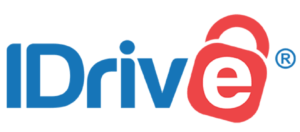
5. IDrive
Terwijl IDrive stellaire kritieken van media zoals PCMagmaar er is een belangrijk nadeel: de opslagruimte is niet onbeperkt. Het is ook relatief duur: het plafond is 50 TB, wat u $1.159,95 USD/maand kost. (Om de maandelijkse plannen te vinden, gaat u naar de kolom "IDrive Business". Scroll naar beneden en klik op "Meer plannen", die een extra prijslijst met maandelijkse niveaus aan de onderkant biedt). Een trede lager vanaf 50 TB krijgt u 25 TB voor $589,95 USD/maand - nog steeds een aardige cent, afhankelijk van uw behoeften.
Wat bestandsgrootte betreft, kunt u tot 2 GB uploaden via de IDrive webinterface. Voor bestanden tot 10 GB moet je de IDrive desktop applicatie gebruiken. Verder dan dat, begin je problemen te krijgen.
Zo verstuurt u een groot bestand met IDrive:
- Meld u aan bij IDrive en zoek het bestand dat u wilt delen
- Klik op het "Share" icoon (het ziet er zo uit:
 ).
). - Voer de e-mailadressen van uw ontvangers in het deelvenster dat verschijnt
- Stel de bewerkingspermissies van uw bestand in (op "Kan wijzigen" of "Kan bekijken")
- Klik op "Verstuur e-mail"
Naast de omzeilingen van de bestandslimiet die we al hebben besproken, zoals contact opnemen met de verkoop, een nieuw cloudaccount aanmaken, bestanden zippen en zelfs opsplitsen, heb je nog andere opties: als je nog steeds tegen blokkades aanloopt, is het misschien tijd om een andere VPN te gebruiken. Theoretisch zal uw internetprovider met een nieuwe VPN geen verkeerslimieten toepassen, zodat u onbeperkt kunt uploaden - maar wees u ervan bewust dat dit ook uw internetverbinding kan vertragen.
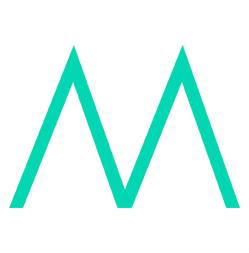
6. MASV
Zoals we hebben gezien, zijn er tal van cloudaanbieders voor videoprofessionals die grote bestanden willen overdragen. En ondanks hun beperkingen aan de bestandsgrootte, zijn er genoeg manieren om die beperkingen te omzeilen. Maar zou het niet geweldig zijn om één gebruiksvriendelijke oplossing te hebben die absoluut geen beperkingen kent en veel integraties met de toonaangevende cloud providers, in plaats van verwoed blogs af te struinen naar workarounds?
MASV combineert onbeperkte overdrachtsgroottes (individuele bestanden moeten kleiner zijn dan een monster van 15TB, maar in totaal zijn uw overdrachten effectief onbeperkt), merkbaar Portalen Al uw partners of klanten kunnen gebruik maken van MASV zonder in te loggen, en een onbeperkt aantal teamgenoten. Dit betekent dat wanneer u MASV gebruikt, u er zeker van kunt zijn dat uw grote videobestanden snel en betrouwbaar worden afgeleverd zonder dat er workarounds nodig zijn. Alle bestanden worden in rust en tijdens de vlucht versleuteld, en alles wat via MASV wordt verzonden, wordt automatisch gezipt en ontvangen door klanten of partners in dezelfde kwaliteit als waarin het is verzonden. MASV's browser-gebaseerde, intuïtieve interface maakt het verzenden van een groot bestand net zo eenvoudig als het verzenden van een e-mail, en het herstelt automatisch van verbroken verbindingen - zodat u op "verzenden" kunt drukken en verder kunt gaan met andere zaken zonder zorgen.
Hier leest u hoe u grote bestanden met MASV verstuurt:
- Aanmelden en log in op uw MASV account
- E-mails van uw ontvangers toevoegen
- Sleep uw bestand(en) naar de MASV uploadkaart
- Klik verzenden
MASV's wereldwijde netwerk van servers betekent ook dat we een aantal van de snelste upload- en downloadsnelheden in de business hebben - zonder dat er rommelige bestandsinstallaties of firewall tweaks nodig zijn.
Voor $0,25/GB voor de overdracht van bestanden van elke grootte, betaalt u alleen voor wat u nodig heeft - niets meer. Bovendien kunt u met MASV de kosten eenvoudig doorberekenen aan uw partners of klanten op basis van hun exacte gebruik.
Dit betekent niet dat je je beproefde cloud-opslagplatforms hoeft op te geven. Zoals we al eerder zeiden, integreert MASV eenvoudig met Google Drive, Dropbox en meer, zodat u uw cloud-accounts kunt blijven gebruiken terwijl u de soms stressvolle overdracht van grote bestanden in uw workflow uitbesteedt. Om het nog makkelijker te maken, is de gloednieuwe MASV-cloudintegraties kunt u al uw cloud-integraties op één plek beheren.
Dus de volgende keer dat je tegen die gevreesde "upload mislukt" boodschap aanloopt, geef MASV een kans. Het biedt tot 20 GB aan gratis gegevens om mee te spelen, en kan de dag redden.
Stressvrije bestandsoverdracht
![]()
Verzend ongecomprimeerde video met ongelooflijke snelheid en betrouwbaarheid.
Probeer het gratis met onze 20GB.
Wat is de maximale bestandsgrootte voor Dropbox en Google Drive?
Google Drive heeft een maximale bestandsgrootte van 30 TB, terwijl Dropbox geen beperkingen heeft voor de opslag van bestanden. Grote bestanden uploaden naar Google Drive en Dropbox snel met behulp van MASV's integratie.
Wat is de limiet voor de bestandsgrootte voor MASV?
MASV heeft geen limieten voor de grootte van bestanden.